在苹果生态系统中,iPhone 和 Mac 之间的协同工作能力一直是其核心优势之一,通过一系列无缝连接功能,用户可以轻松实现设备间的数据与网络共享,极大提升了工作效率与使用体验,Wi-Fi 共享便是日常高频使用场景之一。
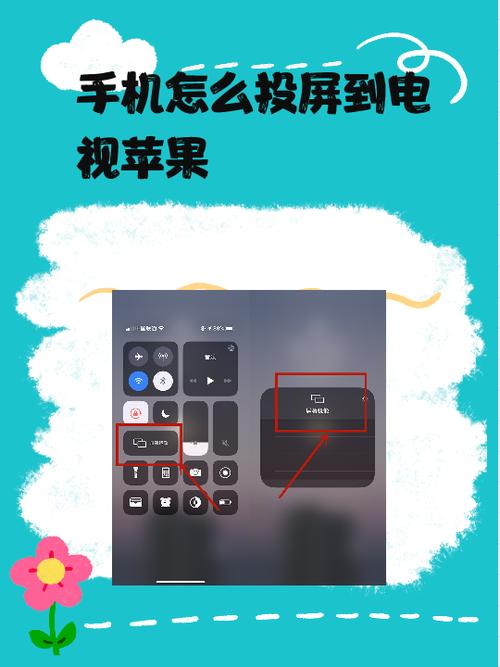
要实现 iPhone 与 Mac 之间的 Wi-Fi 共享,实际上是通过“个人热点”功能来完成,这个功能允许你的 iPhone 将其蜂窝移动数据连接作为无线热点,让附近的 Mac 或其他设备接入互联网,整个过程无需复杂设置,只需满足几个基本条件即可。
请确保你的 iPhone 和 Mac 均登录了同一个 Apple ID,这是实现自动连接和无缝体验的基础,两台设备的蓝牙和 Wi-Fi 功能均需开启,iPhone 需要启用“最大兼容性”选项(部分机型),并保持蜂窝移动数据充足。

具体操作步骤如下:
-
在 iPhone 上开启个人热点: 进入“设置”,点击“个人热点”,将“允许其他人加入”选项切换为开启状态,系统可能会提示你选择开启无线局域网、蓝牙或 USB 的连接方式,建议全部保持可用状态以获得最佳兼容性。
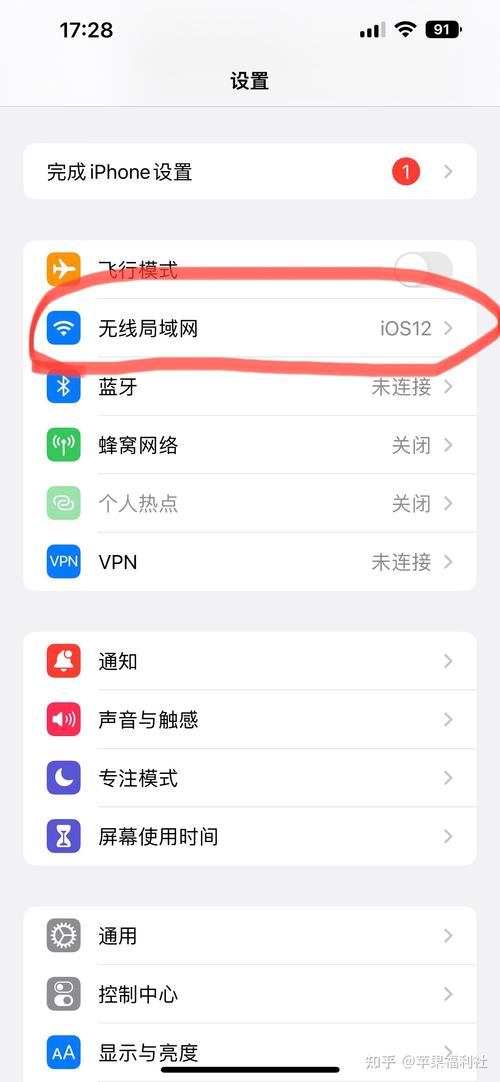
-
从 Mac 连接至 iPhone 热点: 你有多种方式可以连接。
- 自动连接(推荐):若设备满足上述条件(同 Apple ID,蓝牙/Wi-Fi 开启),你的 Mac 会在需要时自动在菜单栏的 Wi-Fi 列表中识别出你的 iPhone 热点,并显示设备名称,点击即可连接,无需输入密码。
- 手动连接:如果自动连接未出现,你可以在 Mac 的菜单栏中点击 Wi-Fi 图标,在可用网络列表中找到你的 iPhone 名称,点击后输入你在 iPhone 个人热点设置中看到的密码(也可在 iPhone 的“设置”>“通用”>“关于本机”>“名称”中修改设备名和热点密码)。
-
通过蓝牙或 USB 连接(备选方案):
- 蓝牙共享:确保两台设备已通过蓝牙配对,在 Mac 上,点击菜单栏的蓝牙图标,选择“连接到网络”并选择你的 iPhone。
- USB 共享:用数据线将 iPhone 连接到 Mac,iPhone 可能会询问“是否信任此电脑”,请选择“信任”,在 Mac 的系统设置中,网络服务列表里通常会自动出现一个新的“iPhone USB”连接,选中即可。
成功连接后,Mac 菜单栏的 Wi-Fi 图标会变为两个环状的热点标志,表示正在使用个人热点上网,你可以在 iPhone 的状态栏看到蓝色的热点激活条,显示连接设备数量。
为了提高连接成功率和稳定性,有几个细节值得注意,确保所有设备均已更新至最新版本的 iOS 和 macOS,系统更新往往修复了连接性问题并提升了兼容性,如果遇到无法连接的情况,尝试先将 iPhone 的个人热点功能关闭再重新打开,或者在 Mac 上忘记此网络后重新搜索连接,偶尔,重启蓝牙和 Wi-Fi 模块也能解决临时性的识别故障。
从用户体验来看,苹果设计的这套共享机制充分体现了其生态的封闭优势,它不仅仅是技术的简单堆砌,更是对用户场景的深度理解,当你身处没有可靠公共Wi-Fi的环境,例如机场、咖啡馆或出差途中,只需轻点一两下,Mac就能借助iPhone的网络继续工作,这种顺畅切换几乎无感,却极大地保障了工作的连续性。
这种设备间的高度协同,减少了用户在不同设备间反复配置的繁琐步骤,将复杂性隐藏在简洁的界面之下,最终呈现给用户的是一种“它本该如此”的自然体验,这正是苹果产品能够构建用户忠诚度的关键所在——科技的本质,是让人更便捷地融入生活与工作,而非设置障碍。









评论列表 (0)